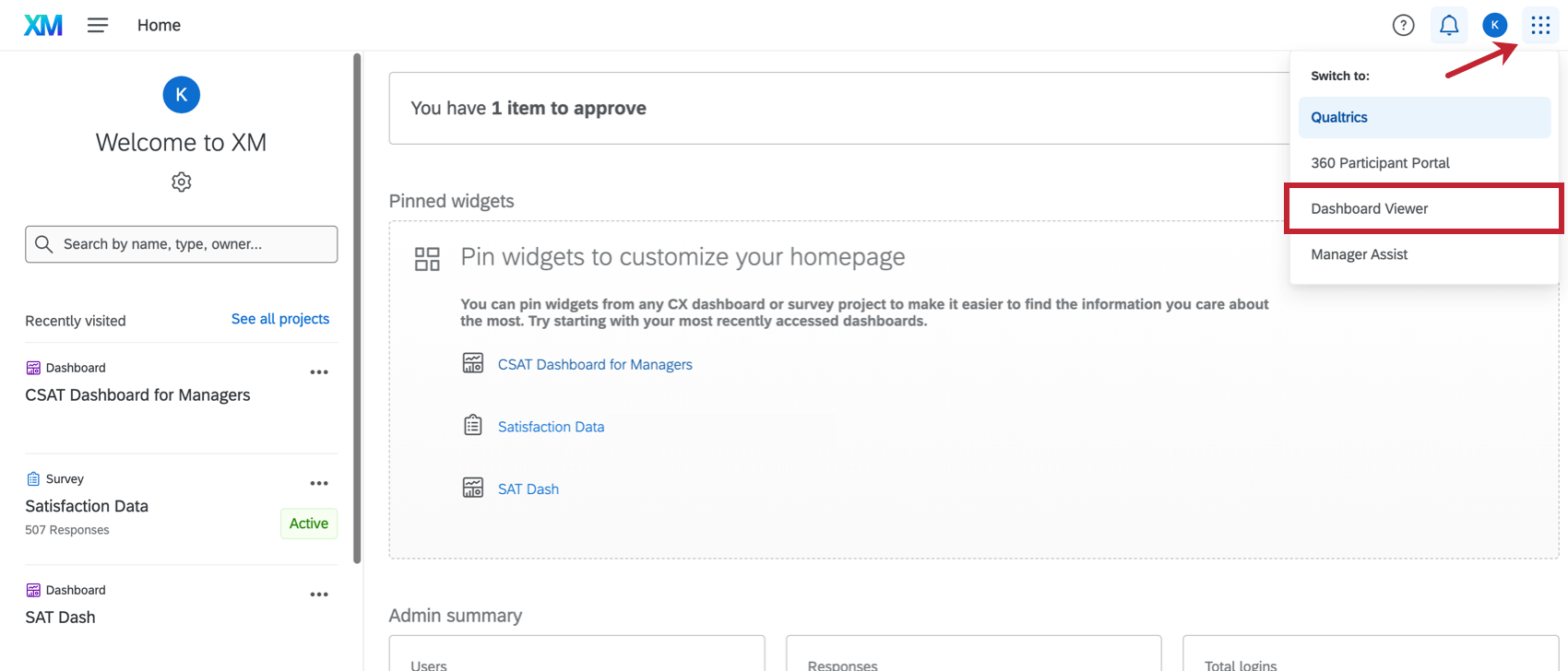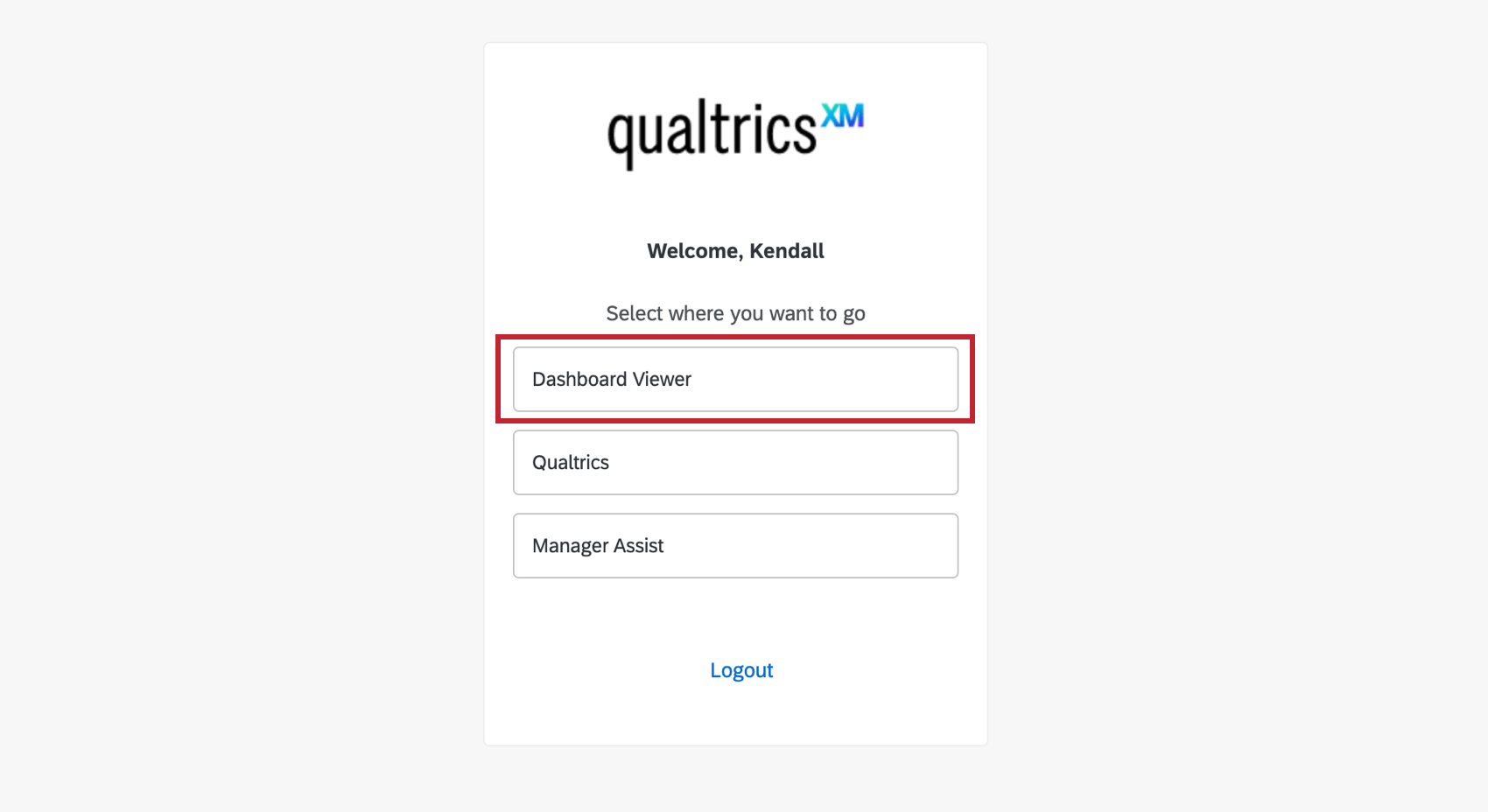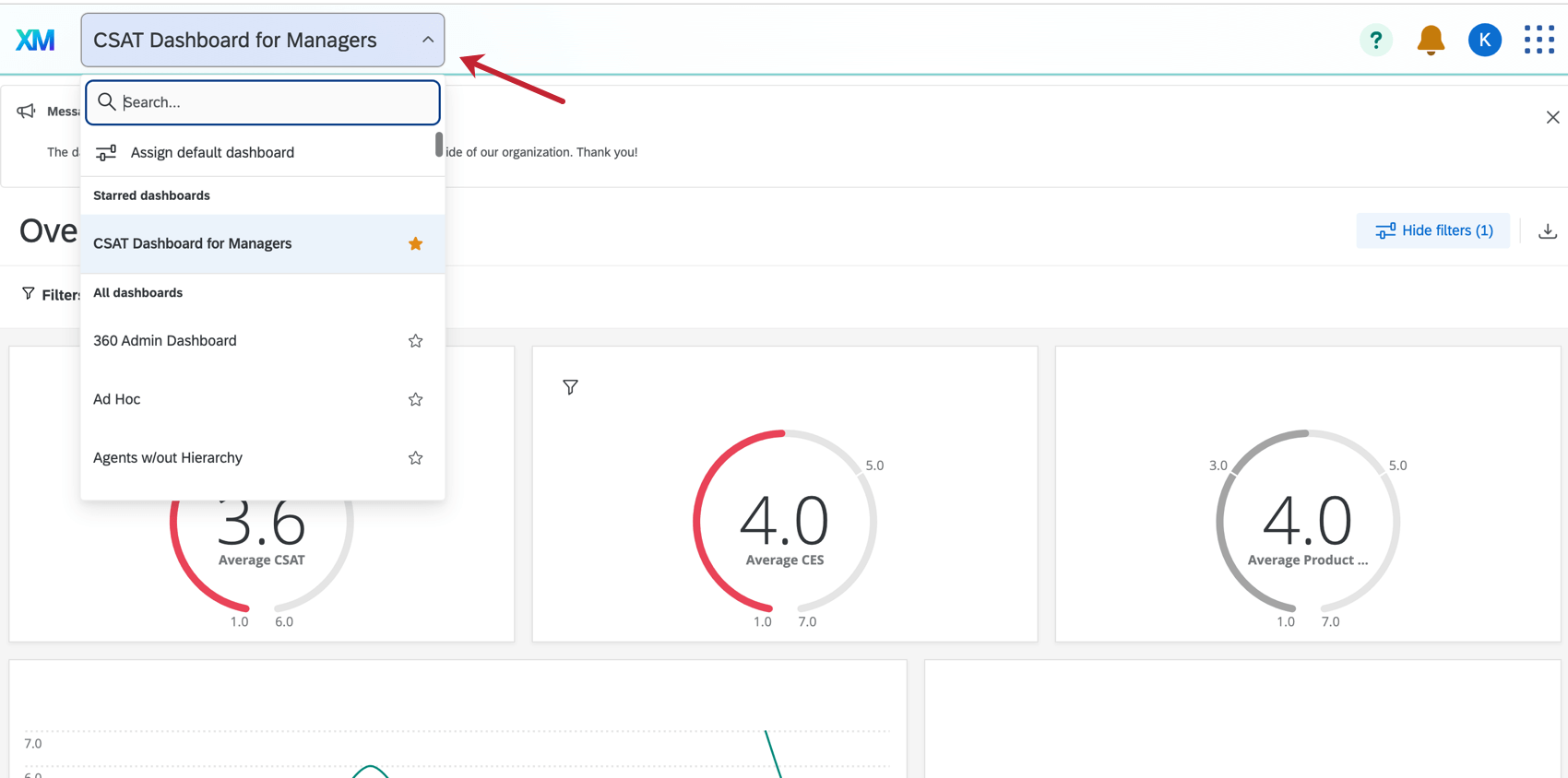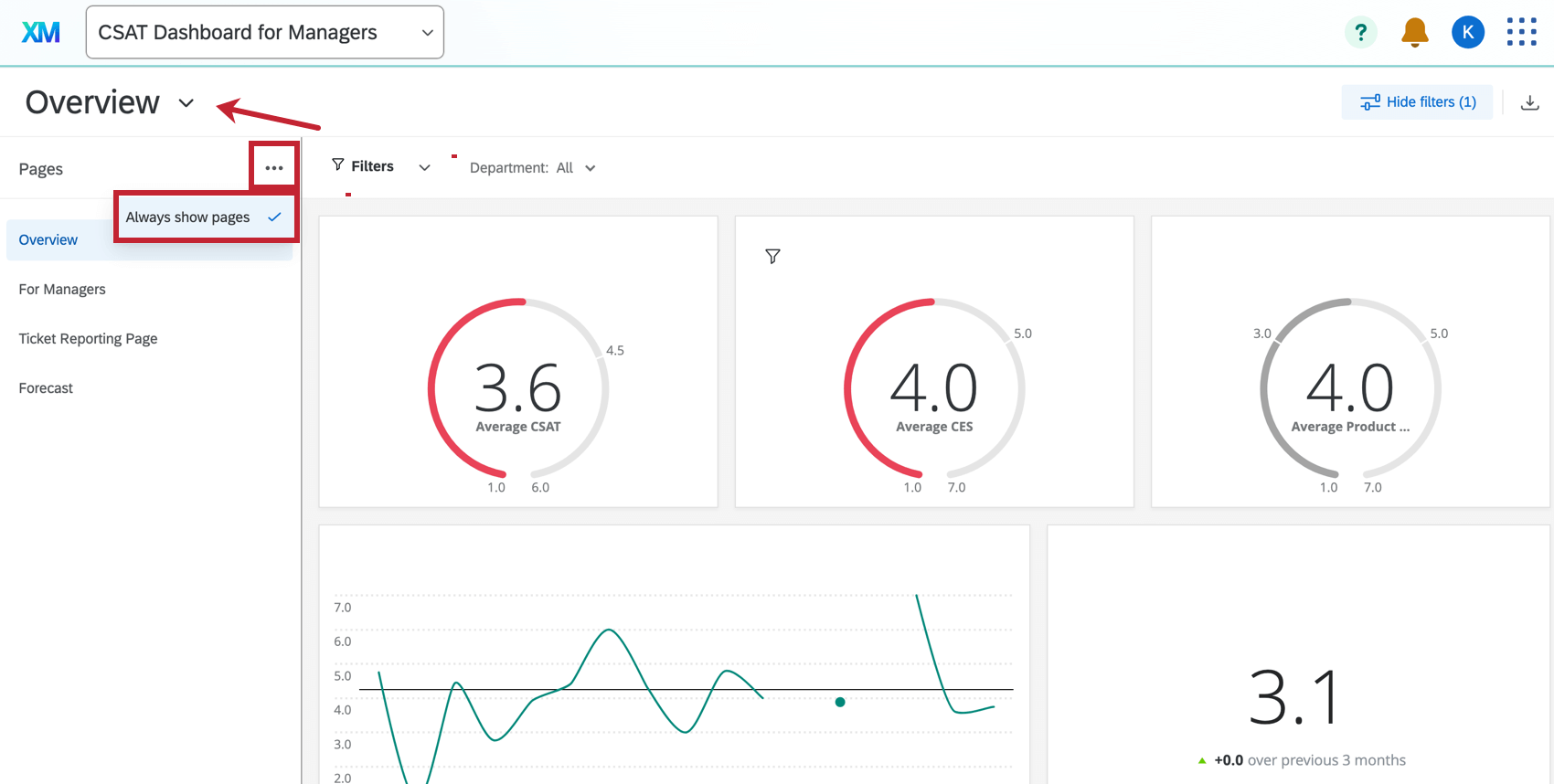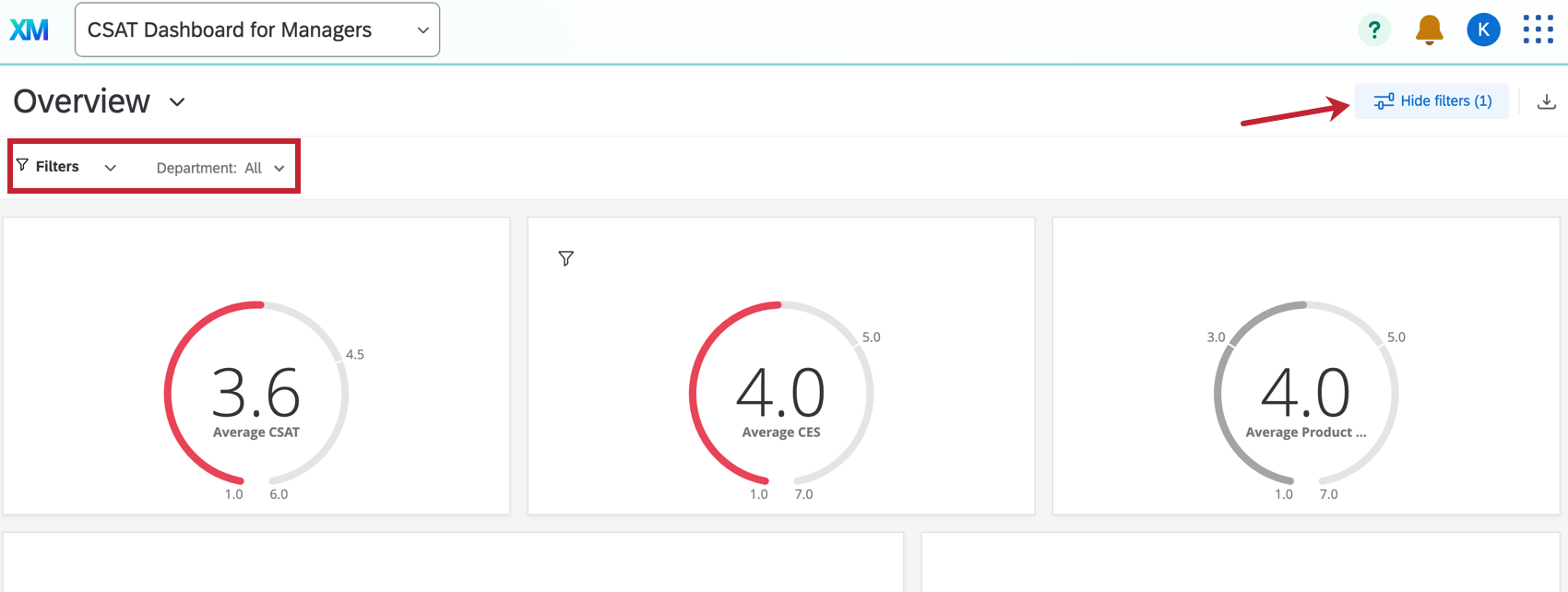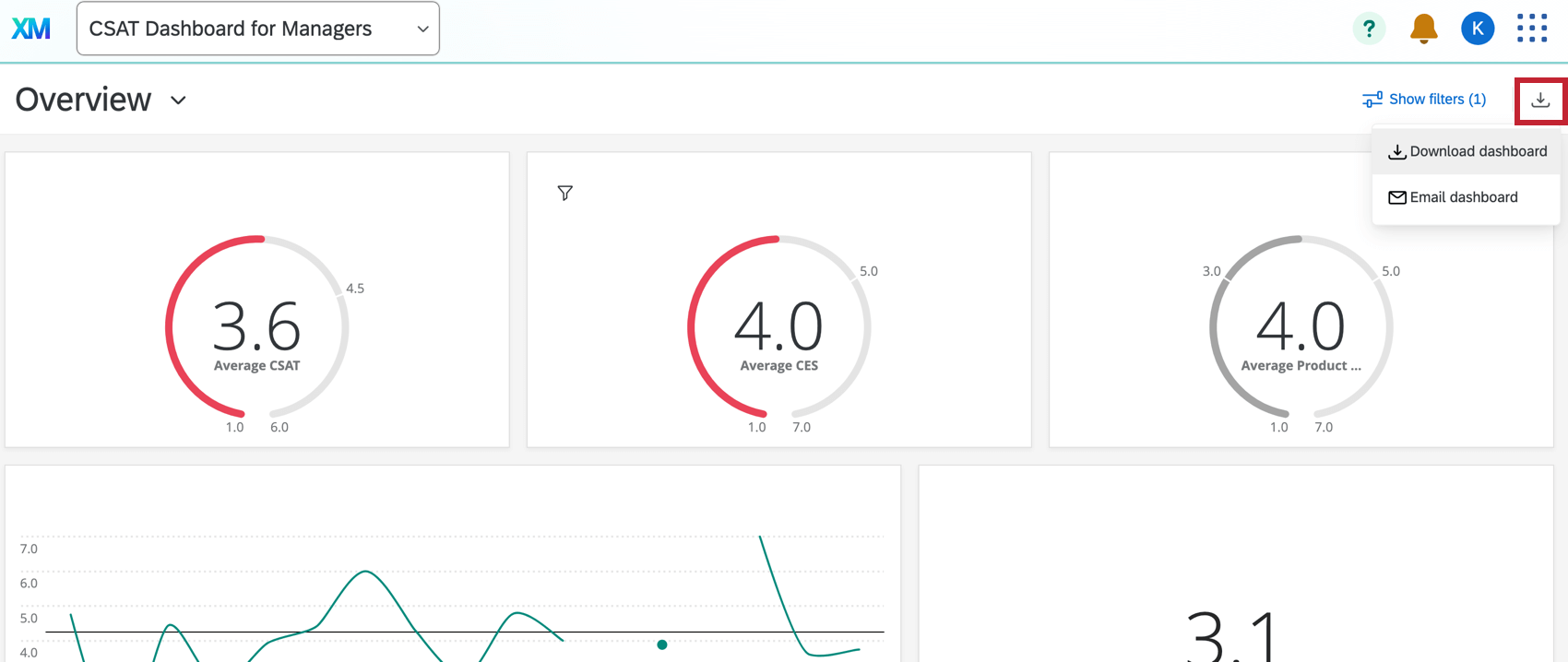Utilizzo del visualizzatore di Dashboard
Informazioni sull’uso del visualizzatore di dashboard
L’applicazione Dashboard Viewer fornisce un’area di lavoro indipendente per gli utenti delle dashboard per visualizzare e impegnarsi con le dashboard BX, DX e CX a cui hanno accesso. I manager di Dashboard possono configurare l’app, personalizzare le impostazioni e gestire i visualizzatori in modo che gli utenti della dashboard abbiano un’esperienza semplificata ed efficiente.
Dashboard Viewer può essere configurato e attivato solo dagli utenti con l’autorizzazione Manage Dashboard Viewer App abilitata. I Brand Administrator hanno questa impostazione abilitata in modo predefinito. Una volta attivata, tutti gli utenti con l’autorizzazione Usa Dashboard Viewer App hanno accesso a questa applicazione. Per ulteriori informazioni, vedere Autorizzazioni.
Accessibilità al visualizzatore Dashboard
Gli utenti possono accedere al Dashboard Viewer passando dalla homepage di QUALTRrics al Dashboard Viewer nel menu in alto a destra.
In alternativa, si può accedere direttamente al Dashboard Viewer selezionando Dashboard Viewer dalla lista delle opzioni dopo aver effettuato il login.
Navigazione nel visualizzatore Dashboard
Dashboard Viewer conterrà tutti i dashboard che sono stati condivisi con l’utente. L’accessibilità rifletterà i ruoli e gli attributi assegnati all’utente per il dashboard che sta visualizzando.
SELEZIONE DI UN DASHBOARD
Fare clic sul menu a tendina in alto a sinistra per scegliere il dashboard che si desidera visualizzare. I dashboard con le stelle sono visualizzati nella parte superiore della lista; per aggiungere un dashboard a questa sezione, fare clic sulla stella accanto al dashboard in questione.
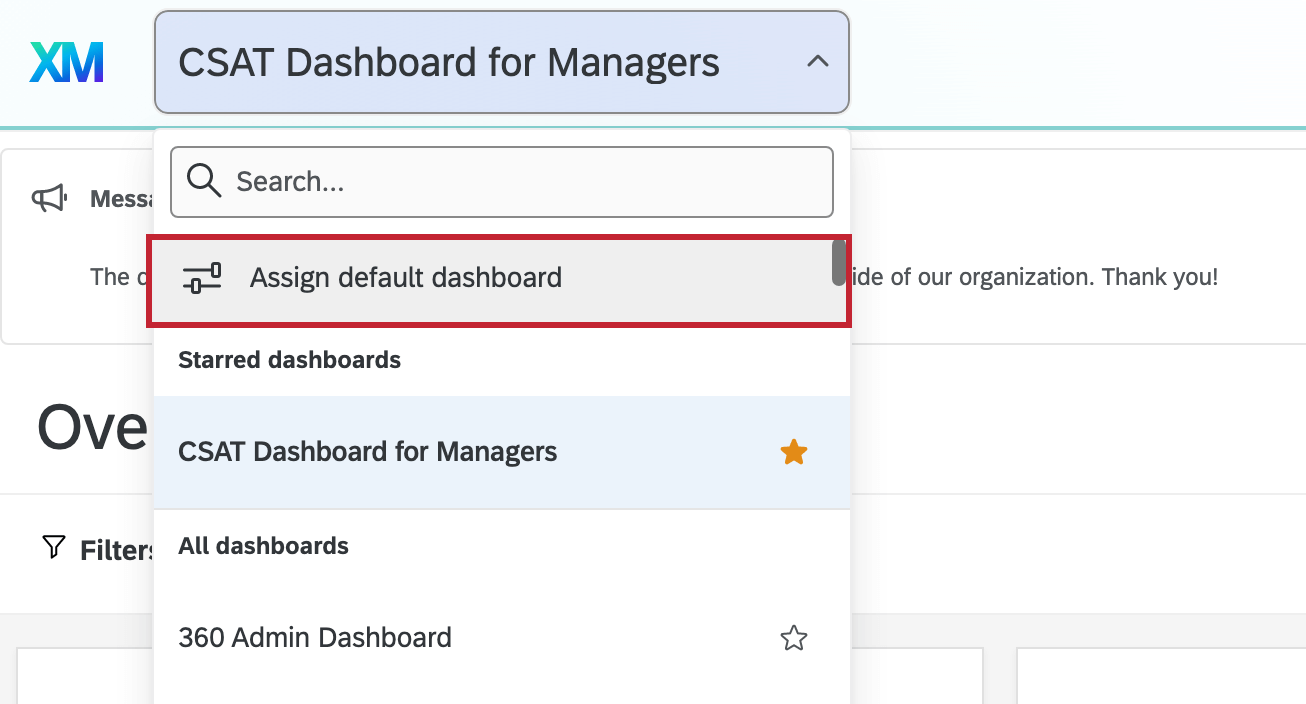
PAGINE
Fare clic sul menu a tendina a sinistra e selezionare una pagina diversa per visualizzarla. Per visualizzare le pagine sul lato dell’app, fare clic sui tre punti e selezionare Mostra sempre le pagine.
FILTRO
Per modificare i filtri sulla dashboard, fare clic su Mostra filtri e utilizzare il menu a tendina per configurare i filtri desiderati. Per ulteriori informazioni sul filtraggio dei dashboard, vedere Filtro dei dashboard CX. Per nascondere i menu a tendina dei filtri, fare clic su Nascondi filtri.
ESPORTAZIONE
Per esportare la pagina dashboard, fare clic sul pulsante nell’angolo superiore destro dell’applicazione. Per ulteriori informazioni sull’esportazione, vedere Esportazione di dati da Dashboard CX.